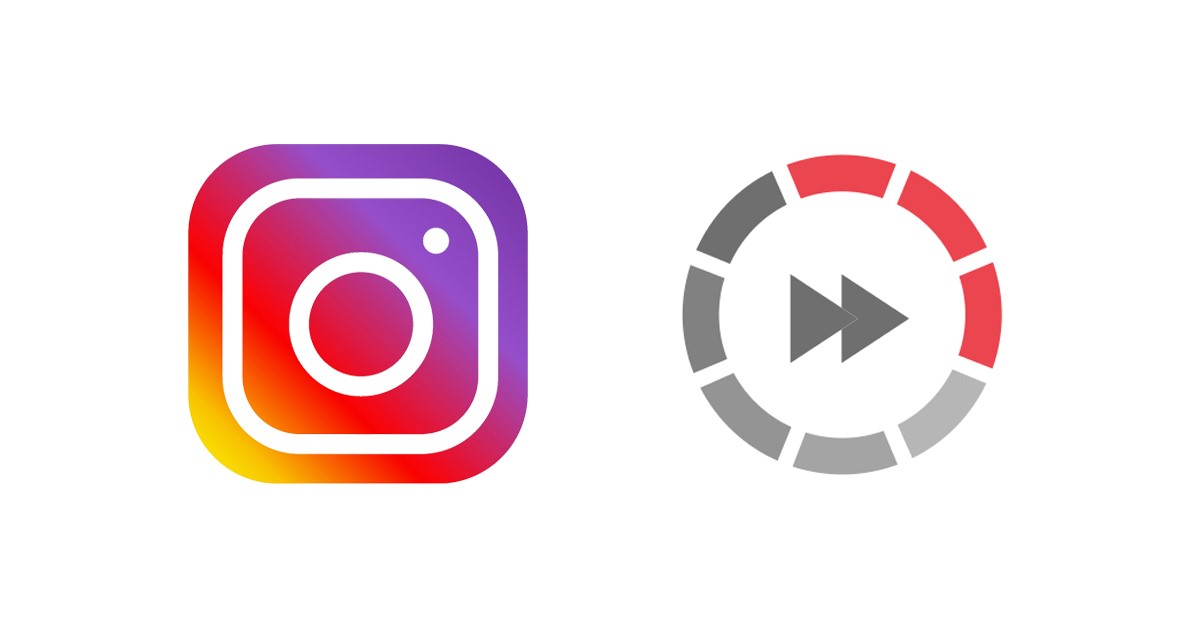3 melhores maneiras de acelerar vídeos no Instagram.
Com o recente bloqueio do TikTok e do Instagram Reels como alternativa, o mundo do conteúdo de vídeo passou por uma montanha-russa de emoções nos últimos anos. Hoje, você pode assistir a vídeos no estilo TikTok no Instagram Reels e no YouTube Shorts. 🎥✨
Embora o Instagram Reels seja uma ótima maneira de mostrar seu talento criativo, pode ser um pouco complicado se você for novo nesta plataforma. Antes de postar um vídeo Reels, você pode querer acelerar um vídeo no Instagram. 🏃♂️💨
Ajustar a velocidade dos seus vídeos é uma ótima maneira de torná-los mais divertidos. Além disso, aumentar a velocidade permite exibir mais conteúdo em um tempo limitado. Então se você não sabe como acelerar um vídeo no Instagram, continue lendo este guia. 👇
Acelere o vídeo no Instagram
Não existe apenas um método, mas vários para acelerar um vídeo no Instagram. Você pode usar o editor de vídeo integrado do Instagram ou aplicativos de terceiros. Aqui compartilhamos as melhores maneiras de acelerar um vídeo no Instagram. Vamos começar! 🚀
1. Ajuste a velocidade antes de gravar no Instagram
O aplicativo Instagram para Andróide e iOS permite ajustar a velocidade de um vídeo antes de gravar. Para fazer isso, siga estas etapas simples:
1. Primeiro, abra o aplicativo Instagram no seu dispositivo Android ou iPhone.
2. Quando o aplicativo abrir, toque no (+) no canto superior direito.
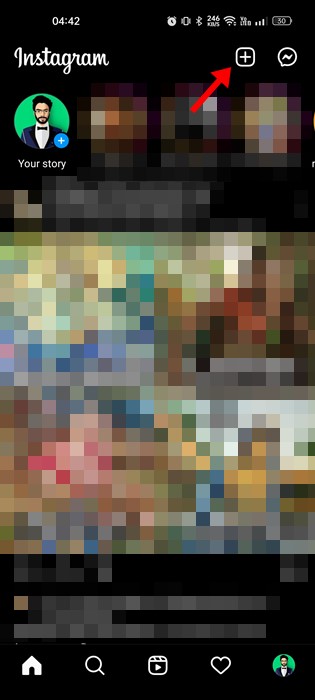
3. Na tela de pós-criação, selecione a aba História o carretel.
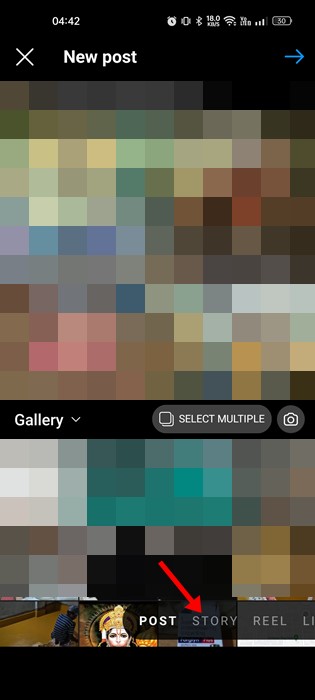
4. Agora, para ajustar a velocidade, toque no botão 1x no lado direito.
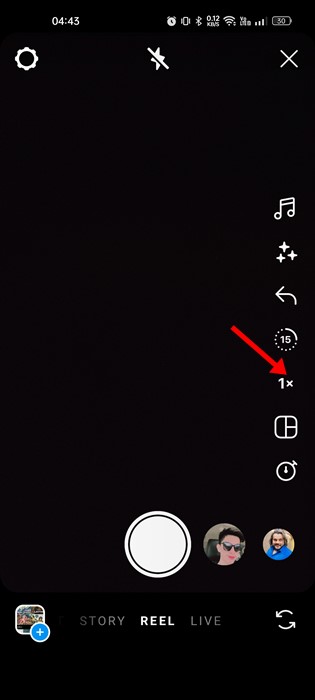
5. Agora você verá várias opções de velocidade de reprodução. Escolha a velocidade desejada.
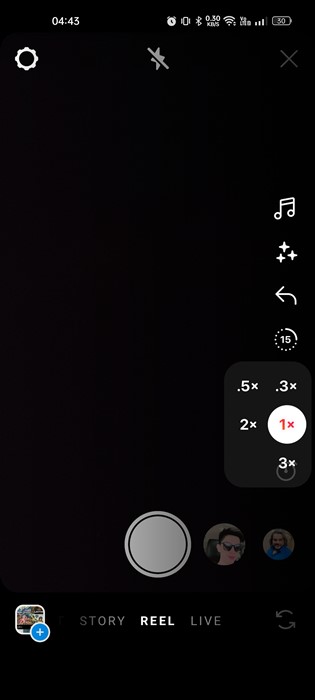
6. Após selecionar a velocidade, toque no botão Gravar na parte inferior.
7. Agora grave o vídeo Story ou Reel e toque no botão Seguindo.
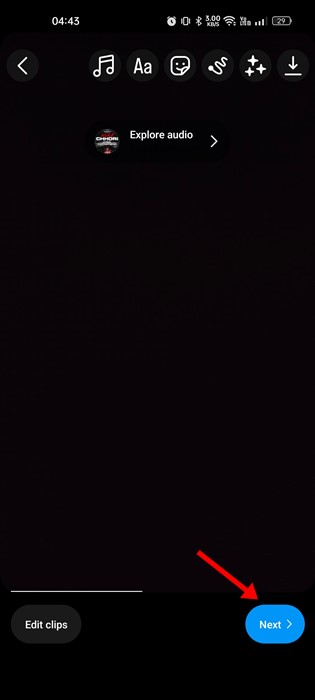
8. Em seguida, adicione texto, adesivos, filtros, música, etc. ao seu vídeo do Reels como preferir e toque em "Avançar".
2. Ajuste a velocidade dos vídeos existentes no Instagram
Ajustar a velocidade dos vídeos existentes no Instagram é bastante simples; Eu apenas segui estes passos. No entanto, lembre-se de que este método só funciona com a versão iOS do Instagram.
1. Primeiro, abra o aplicativo Instagram em seu iPhone.
2. Quando o aplicativo abrir, toque no (+) no canto superior direito.
3. No tela Ao criar postagens, selecione a guia Momento.
4. Em seguida, toque no ícone Galeria e selecione o vídeo cuja velocidade deseja ajustar.
5. Na tela de edição, toque no ícone 1x no lado direito da tela. Em seguida, escolha a velocidade que deseja usar.
6. Feito isso, toque no botão Adicionar no canto superior direito e depois em Avançar.
A velocidade do vídeo será ajustada com base na velocidade de reprodução selecionada. Quando terminar, você pode compartilhar o vídeo ou salvá-lo em rascunhos. 💾
3. Ajuste a velocidade do vídeo usando um aplicativo de terceiros

Embora a página de criação de carretéis do Instagram tenha muitos recursos, ainda falta o que o aplicativos edição de vídeo de terceiros para Android. É muito fácil ajustar a velocidade de qualquer vídeo gravado anteriormente usando um aplicativo externo. 📱✂️
Já compartilhamos uma lista dos melhor aplicativos de edição de vídeo para Instagram no Android. Nós incluímos aplicativos de edição de vídeo gratuita e paga nessa lista.
Recomendo que você revise essa lista e escolha o aplicativo de edição de vídeo que melhor se adapta a você. adaptar às suas necessidades. O aplicativos Ferramentas de edição de vídeo de terceiros também permitem aplicar filtros e adesivos exclusivos, bem como alterar as cores, etc., do seu vídeo. 🖌️
Depois de ajustar a velocidade do vídeo e fazer outras alterações, você precisa enviar o vídeo para o Instagram Reels. 📤
Como alterar a velocidade dos vídeos do Instagram Reels?
Ao assistir reels no Instagram, às vezes você se depara com um vídeo cuja velocidade de reprodução você gostaria de alterar.
Então, é possível alterar a velocidade de reprodução de um vídeo do Instagram Reels? A resposta curta é NÃO! ❌
Você não pode acelerar um vídeo enviado por outras pessoas na plataforma. É melhor baixar o rolo para o seu dispositivo e ajustar a velocidade usando um aplicativo reprodutor de vídeo. 🎞️
Então, essas são algumas das melhores maneiras de acelerar um vídeo no Instagram. Se precisar de mais ajuda para acelerar um vídeo no Instagram Reels, me avise nos comentários! Além disso, se o artigo foi útil para você, compartilhe-o com seus amigos. 🤗✨